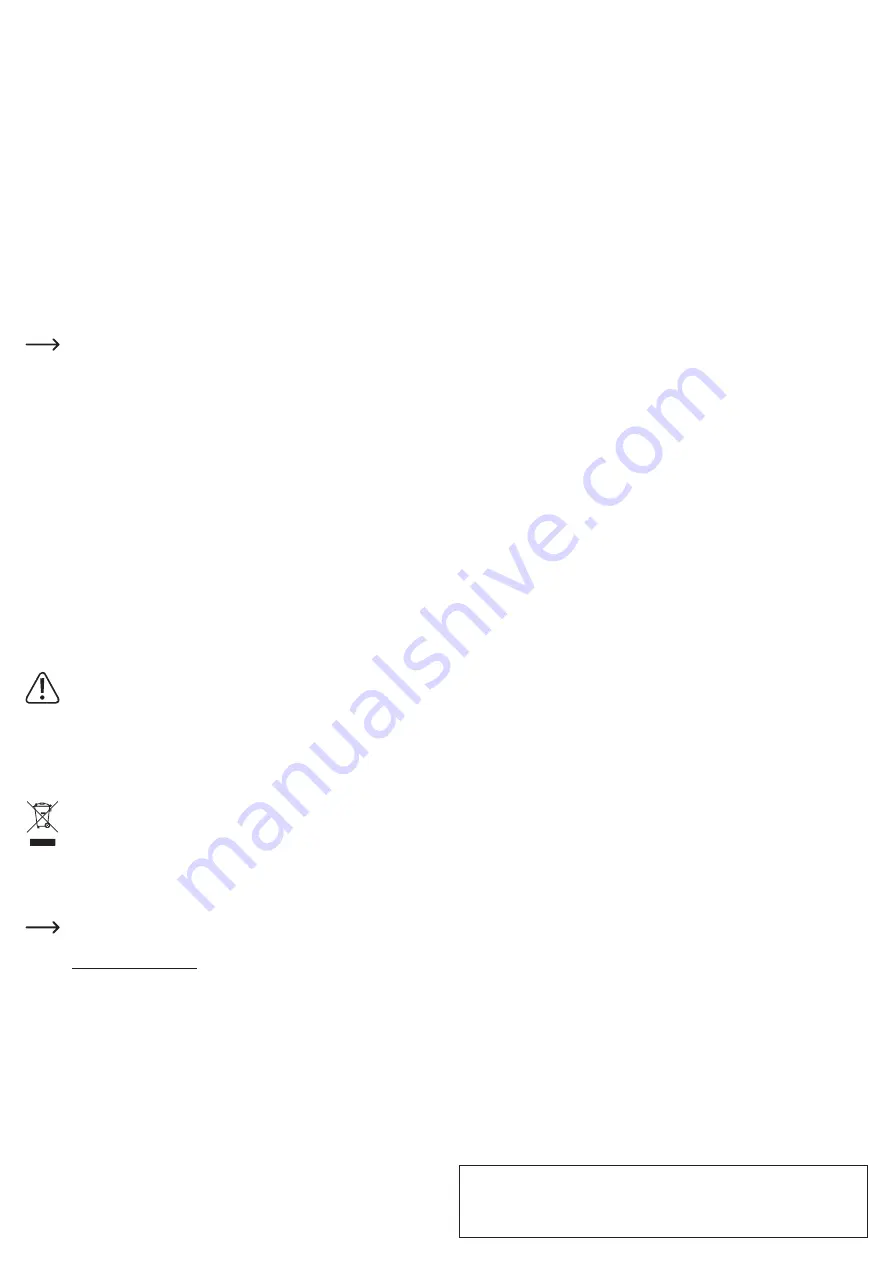
Dies ist eine Publikation der Conrad Electronic SE, Klaus-Conrad-Str. 1, D-92240 Hirschau (www.conrad.com).
Alle Rechte einschließlich Übersetzung vorbehalten. Reproduktionen jeder Art, z. B. Fotokopie, Mikroverfilmung, oder
die Erfassung in elektronischen Datenverarbeitungsanlagen, bedürfen der schriftlichen Genehmigung des Herausgebers.
Nachdruck, auch auszugsweise, verboten. Die Publikation entspricht dem technischen Stand bei Drucklegung.
Copyright 2021 by Conrad Electronic SE.
*2300579_80_V2_0421_m_DM_4L
Konfiguration „TouchLink“
•
Um die Konfigurationsseite der Funktion zu öffnen, klicken Sie auf der Weboberfläche des
Mesh-Routers unten auf „
WiFi
“ und öffnen anschließend den Punkt „
TouchLink
“.
• Hier können Sie die Funktion mit dem Schiebe-Button aus- und einschalten, die Zeit einstel-
len, wie lange die Verbindung nach betätigen der Taste freigegeben ist und den WLAN-SSID
verändern.
• Außerdem sehen Sie auf der Seite eine Liste mit den schon verbundenen Geräten und ob
diese aktiv sind.
• Um ein Gerät zu löschen, setzten Sie hinter diesem einen Haken.
• Zum Speichern der Änderungen oder zum Löschen eines Geräts klicken Sie auf den blauen
Button.
Positionierung der Mesh-Repeater
• Wenn Sie den oder die Repeater verbunden haben, sollten Sie diese richtig positionieren.
• Probieren Sie verschiedene Orte aus und wählen zum Schluss den Installationsort, wo
die beste Verbindung zum Mesh-Router oder einem bereits installierten Mesh-Repeater
besteht.
• Damit der Mesh-Repeater nicht zu weit vom nächsten Gerät entfernt ist, testen Sie die Ver-
bindung z.B. mit Ihrem Smartphone. Es sollten min. 3 Balken der WLAN-Anzeige aktiv sein.
Wichtig! Die LED-Anzeige vom neu positionierten WLAN-Repeater muss nach dem
Start dauerhaft blau leuchten, dann ist die Verbindung gut. Sollte die Anzeige dauer-
haft rot leuchten, ist die Verbindung schlecht und nicht ausreichend. In diesem Fall
müssen Sie den Mesh-Repeater neu positionieren.
Falls Sie einen Mesh-Repeater mit Kabel anbinden wollen, spielt die Entfernung
zum nächsten Gerät natürlich nur eine untergeordnete Rolle.
Zurücksetzen auf die Werkseinstellungen
Um das Produkt auf die Werkseinstellungen zurück zu setzen, gehen Sie wie folgt vor.
• Schließen Sie den Ausgangsstecker des Steckernetzteils an der Buchse „
DC IN
“
(2)
vom
Produkt an.
• Stecken Sie das Steckernetzteils in eine Netzsteckdose ein.
• Schalten Sie mit Hilfe des Schiebeschalters
(3)
das Produkt ein und warten Sie bis der
Startvorgang abgeschlossen ist.
• Halten Sie den versenkt angeordneten Taster „
Reset
“
(4)
für mehr als 6 Sekunden gedrückt.
Lassen Sie dann den Taster wieder los.
• Das Produkt führt einen Neustart durch und ist anschließend wieder auf die Werkseinstel-
lungen zurückgesetzt. Dieser Vorgang dauert etwa 1 bis 2 Minuten.
Pflege und Reinigung
Verwenden Sie auf keinen Fall aggressive Reinigungsmittel, Reinigungsalkohol
oder andere chemische Lösungen, da dadurch das Gehäuse angegriffen oder gar
die Funktion beeinträchtigt werden kann.
• Ziehen Sie das Steckernetzteil vor jeder Reinigung aus der Netzsteckdose und entfernen
Sie alle Anschluss-Kabel.
• Verwenden Sie ein trockenes, faserfreies Tuch zur Reinigung des Produkts.
Entsorgung
Elektronische und elektrische Produkte dürfen nicht in den Hausmüll.
Entsorgen Sie das unbrauchbar gewordene Produkt gemäß den geltenden gesetz-
lichen Bestimmungen.
Konformitätserklärung (DOC)
Hiermit erklärt Conrad Electronic SE, Klaus-Conrad-Straße 1, D-92240 Hirschau, dass dieses
Produkt der Richtlinie 2014/53/EU entspricht.
Der vollständige Text der EU-Konformitätserklärung ist unter der folgenden Internet-
adresse verfügbar:
www.conrad.com/downloads
Wählen Sie eine Sprache durch Anklicken eines Flaggensymbols aus und geben
Sie die Bestellnummer des Produkts in das Suchfeld ein; anschließend können Sie
die EU-Konformitätserklärung im PDF-Format herunterladen.
Technische Daten
a) Produkt
Betriebsspannung ........................ 12 V/DC, 1,5 A
Stromaufnahme ........................... max. 1,5 A
Anschlüsse .................................. 3x RJ45 10/100/1000 MBit/s, 1x WAN, 2x LAN; 1x USB
Anzahl der Antennen ................... 6; 4x 5 GHz, 2x 2,4 GHz
WLAN .......................................... IEEE802.11b/g/n, 2,4 GHz, max. 300 MBit/s;
...................................................... IEEE802.11a/n/ac, 5 GHz, max. 1733 Mbit/s;
Frequenzbereiche/ .......................
2,412 – 2,472 GHz, ≤ 13 dBm;
Sendeleistung ...............................
5,150 – 5,250 GHz, ≤ 21 dBm
......................................................
5,725 – 5,850 GHz, ≤ 14 dBm
Verschlüsselungsprotokolle ......... WPA2; WPA
Betriebsarten ............................... Mesh-Router; Mesh-Repeater
Abmessungen (B x H x T) ........... ca. 134 x 116 x 125 mm
Gewicht ........................................ ca. 829 g pro Gerät
Betriebsbedingungen ................... 0 bis +40 °C, 10 - 90% rF (nicht kondensierend)
Lagerbedingungen ....................... -10 bis +70 °C, 10 - 90% rF (nicht kondensierend)
b) Steckernetzteil
Betriebsspannung ........................ 100 - 240 V/AC, 50/60 Hz, max. 0,5 A
Ausgang ...................................... 12 V/DC, 1,5 A, 18 W
Ausgangsstecker ......................... Hohlstecker 5,5 x 2,5 mm






























